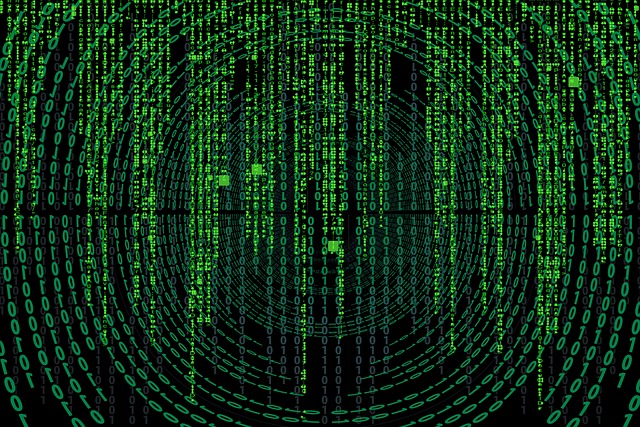Jak sprawdzić czy mam złośliwe oprogramowanie? – Poradnik krok po kroku
Czy masz podejrzenia, że twój komputer może być zainfekowany złośliwym oprogramowaniem? Nie martw się, nie jesteś sam. W dzisiejszych czasach, kiedy korzystamy z internetu na co dzień, ryzyko zarażenia się złośliwym oprogramowaniem jest coraz większe. Ale jak sprawdzić, czy twoje obawy są uzasadnione? Ten poradnik krok po kroku pomoże Ci w tej sprawie.
1. Sprawdź zachowanie swojego komputera
Pierwszym krokiem jest zwrócenie uwagi na ewentualne nieprawidłowości w zachowaniu twojego komputera. Oto kilka sygnałów, które mogą wskazywać na obecność złośliwego oprogramowania:
- Spowolnione działanie systemu operacyjnego
- Nagłe zamknięcia programów
- Niezwykłe zużycie zasobów systemowych
- Wyskakujące reklamy, które nie powinny się pojawiać
- Nieznane ikony na pulpicie lub w pasku zadań
- Przekierowania na podejrzane strony internetowe
Jeśli zauważysz któreś z tych zachowań, istnieje duże prawdopodobieństwo, że twój komputer jest zainfekowany złośliwym oprogramowaniem.
2. Zeskanuj swój komputer za pomocą antywirusa
Po zauważeniu nieprawidłowości w zachowaniu komputera, kolejnym krokiem jest przeskanowanie go za pomocą antywirusowego oprogramowania. Oto kilka popularnych programów antywirusowych, które możesz użyć:
| Nazwa programu | Dostępność |
|---|---|
| Avast | Darmowy i płatny |
| Bitdefender | Płatny |
| Kaspersky | Płatny |
| Malwarebytes | Darmowy i płatny |
Wybierz jeden z tych programów i przeskanuj swoje urządzenie zgodnie z instrukcjami producenta. Jeśli program antywirusowy wykryje złośliwe oprogramowanie, postępuj zgodnie z zaleceniami dotyczącymi jego usunięcia.
3. Sprawdź swoje pliki i foldery
Złośliwe oprogramowanie często ukrywa się w plikach i folderach na twoim komputerze. Dlatego ważne jest, aby regularnie sprawdzać swoje pliki i foldery w poszukiwaniu podejrzanych lub nieznanych elementów. Oto kilka wskazówek, jak to zrobić:
- Sprawdź folder Pobrane – Czy są tam jakieś pliki, których nie pamiętasz pobierać?
- Sprawdź folder Temp – Czy są tam jakieś podejrzane pliki?
- Sprawdź folder Aplikacje – Czy są tam jakieś nieznane aplikacje?
- Sprawdź folder System32 – Czy są tam jakieś podejrzane pliki?
Jeśli znajdziesz jakiekolwiek podejrzane pliki lub foldery, usuń je natychmiast.
4. Zaktualizuj swoje oprogramowanie
Posiadanie zaktualizowanego oprogramowania jest kluczowe dla zapewnienia bezpieczeństwa twojego komputera. Złośliwe oprogramowanie często wykorzystuje luki w starszych wersjach oprogramowania, dlatego ważne jest, aby regularnie aktualizować wszystkie zainstalowane programy. Oto kilka wskazówek, jak to zrobić:
- System operacyjny – Sprawdź, czy masz zainstalowane najnowsze aktualizacje systemu operacyjnego.
- Przeglądarka internetowa – Upewnij się, że używasz najnowszej wersji przeglądarki internetowej.
- Programy antywirusowe – Regularnie aktualizuj swoje programy antywirusowe, aby mieć najnowsze definicje wirusów.
Pamiętaj, że zaktualizowane oprogramowanie może zapobiec wielu zagrożeniom związanym z złośliwym oprogramowaniem.
5. Uważaj na podejrzane wiadomości i linki
Złośliwe oprogramowanie często rozprzestrzenia się za pomocą podejrzanych wiadomości e-mail, linków i załączników. Dlatego waż
Aby sprawdzić, czy masz złośliwe oprogramowanie, wykonaj skanowanie swojego komputera za pomocą renomowanego programu antywirusowego. Możesz również skorzystać z narzędzi do usuwania złośliwego oprogramowania, takich jak Malwarebytes. Pamiętaj, aby regularnie aktualizować oprogramowanie antywirusowe i system operacyjny, unikać klikania w podejrzane linki i pobierania nieznanych plików.
Link tagu HTML do strony https://cellulit.info.pl/:
https://cellulit.info.pl/